热门标签
热门文章
- 1【路径规划】改进的蚁群算法避障路径规划【含Matlab源码 335期】_改进的蚁群路径规划算法
- 2RK3399-android9.0添加开机自启服务_init: could not start service '' as part of class
- 3如何把网站的http改成https?
- 4性能问题排查_性能排查
- 5AI绘画神器---Mdjourney提示词
- 6域名解析详解
- 7使用PyQt5搭建SQLite数据库及VBA报表
- 8浏览器兼容_edge浏览器兼容性问题,错误代码:STATUS_
- 9vue常用知识点总结_vue知识点大全
- 10Github 2024-02-23 开源项目日报 Top10_ootdiffusion
当前位置: article > 正文
win10设置关机计划_schtasks命令关机
作者:小蓝xlanll | 2024-03-17 07:07:00
赞
踩
schtasks命令关机
方法一 (推荐)
1. win+r键打开运行窗口
cmd进入命令行

2. 输入关机命令
修改时间完毕后,粘贴进入命令行
schtasks /create /tn shut /tr "shutdown -s -f" /sc once /st 20:00 /sd 2021/10/01
#新建计划shut,于2021/10/01 20:00执行shutdown -s -f 关机命令。
- 1
- 2

3. 取消计划
schtasks /delete /tn "shut"
- 1
方法二
1. win+r键打开运行窗口

2. 选择对应时间命令运行
shutdown.exe -s -t 3600 //一小时后关机
shutdown.exe -s -t 18000 //五小时后关机
shutdown.exe -s -t 86400 //二十四小时后关机
#-t后面以秒为单位计算,3600为一小时向后叠加。
- 1
- 2
- 3
- 4

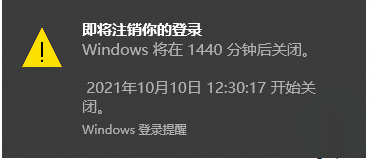
3. 取消计划
输入shutdown -a

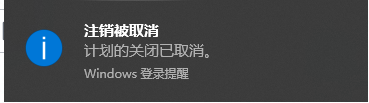
方法三
1. win+r键打开运行窗口
输入taskschd.msc,进入时间计划。

2. 创建基本任务







3. 取消计划

声明:本文内容由网友自发贡献,不代表【wpsshop博客】立场,版权归原作者所有,本站不承担相应法律责任。如您发现有侵权的内容,请联系我们。转载请注明出处:https://www.wpsshop.cn/w/小蓝xlanll/article/detail/254751
推荐阅读
相关标签


